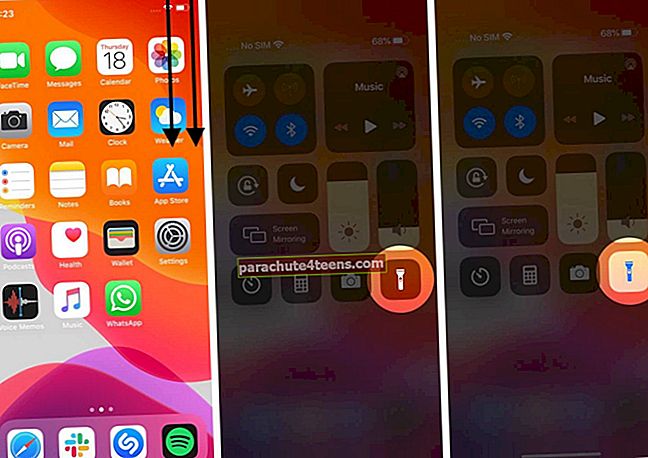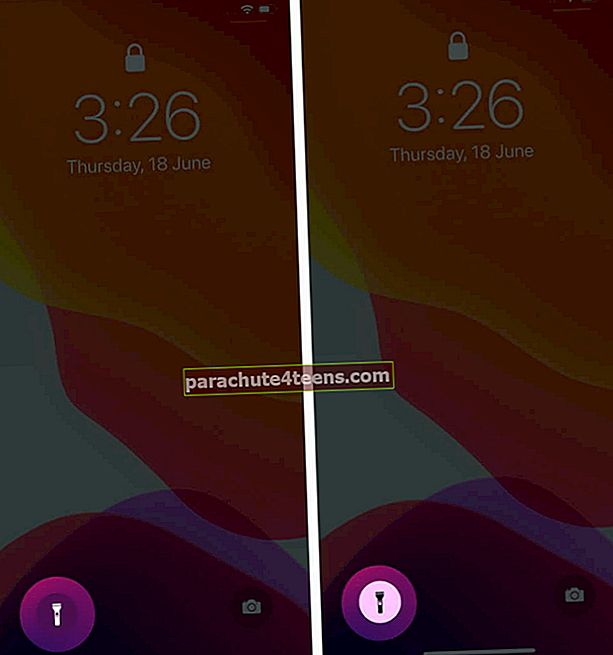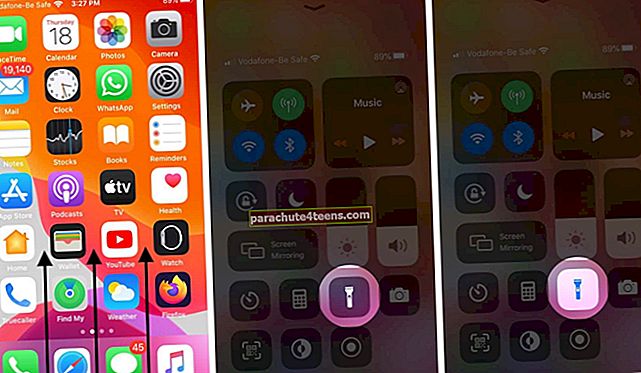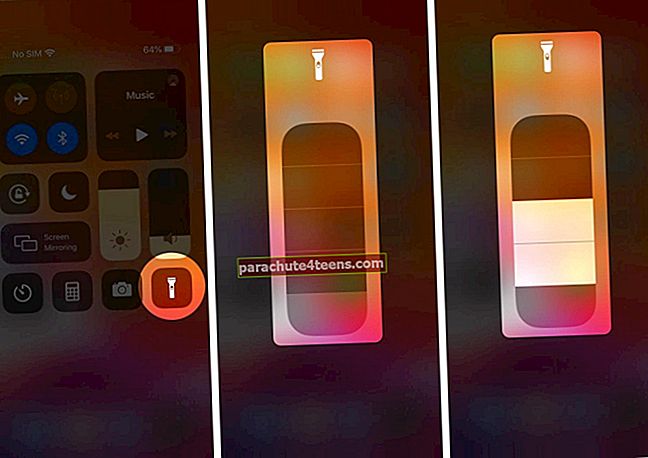Tamsiose situacijose, kai stengiatės ką nors rasti, „iPhone“ ar „iPad“ žibintuvėlis gali būti naudingas. Jis yra ryškus ir lengvai naudojamas. Jei „iPhone“ naudojate dar ne pirmą kartą, pateikite trumpą vadovą, kuriame parodyti trys žibintuvėlio naudojimo būdai „iPhone“ ir „iPad“.
- Kaip įjungti arba išjungti žibintuvėlį „iPhone 12“, „11“ serijoje ir „iPad Pro“
- Įjunkite / išjunkite „Flashlight“ „iPhone 8“ ar ankstesnėse versijose ir „iPhone SE 2020“
- Paprašykite „Siri“ įjungti „Flashlight“ „iPhone“ ir „iPad“
- Pakeiskite „iPhone“ ir „iPad“ žibintuvėlio ryškumą
Kaip įjungti arba išjungti žibintuvėlį „iPhone 12“, „11“ serijoje ir „iPad Pro“
I. Iš valdymo centro:
- Perbraukite žemyn nuo viršutinio dešiniojo „iPhone“ arba „iPad Pro“ kampo
- Norėdami jį įjungti, bakstelėkite Žibintuvėlio piktogramą.
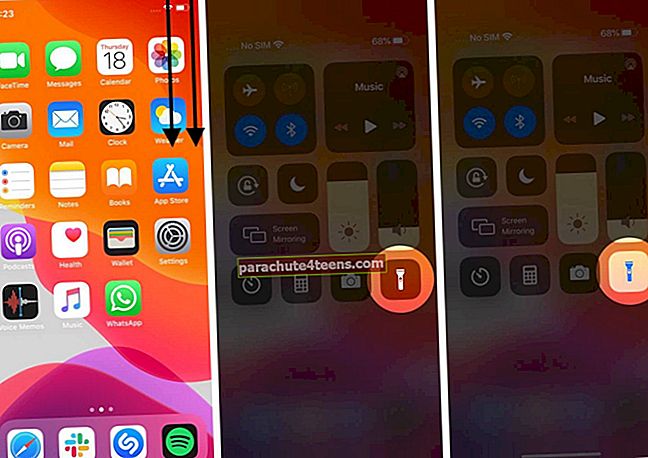
- Dar kartą palieskite tą pačią piktogramą, kad ją išjungtumėte
Nematote žibintuvėlio mygtuko? Sužinokite, kaip pritaikyti valdymo centrą ir pridėti žibintuvėlio piktogramą.
Šiuos metodus galite naudoti „Face ID“ palaikomuose įrenginiuose, įskaitant „iPhone 12 mini“, „12 11“ serijas, „iPhone X“ ir „Xs“ serijas, „iPhone XR“ ir „iPad Pro“.
II. Iš užrakto ekrano:
- Pakelkite „iPhone“ arba palieskite vieną kartą, kad pažadintumėte ekraną. Taip pat galite paspausti dešinės pusės mygtuką
- Tvirtai paspauskite žibintuvėlio piktogramą apatiniame kairiajame ekrano kampe.
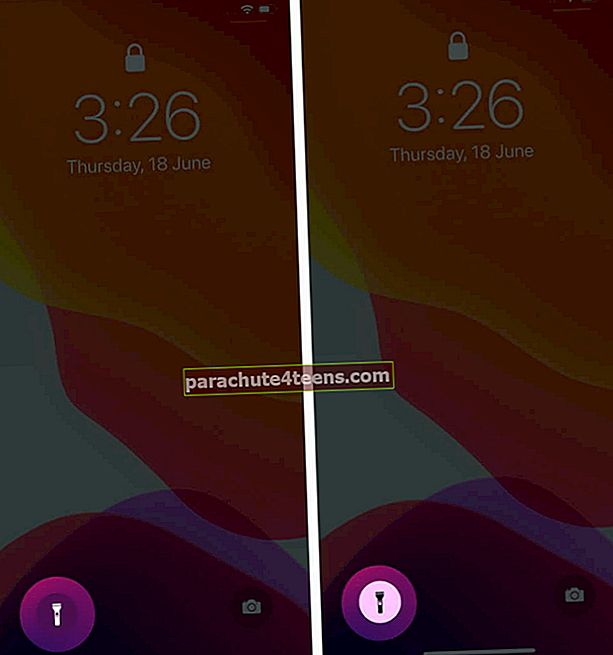
- Dar kartą paspauskite, kad jį išjungtumėte
Papildoma informacija: Kai įjungiate žibintuvėlį užrakto ekrane, jo ryškumas yra toks pat kaip ir paskutinio ryškumo lygio, kurį pasirinkote naudodami valdymo centro žibintuvėlį.
Pastaba: Be to, užrakinimo ekrane galite perbraukti žemyn iš viršutinio dešiniojo kampo, kad atidarytumėte Valdymo centrą ir įjungtumėte, išjungtumėte arba pakeistumėte žibintuvėlio ryškumą.
Įjunkite / išjunkite „Flashlight“ „iPhone 8“ ar ankstesnėse versijose ir „iPhone SE 2020“
- Perbraukite aukštyn iš pagrindinio arba užrakto ekrano apačios
- Norėdami jį įjungti, bakstelėkite Žibintuvėlio piktogramą.
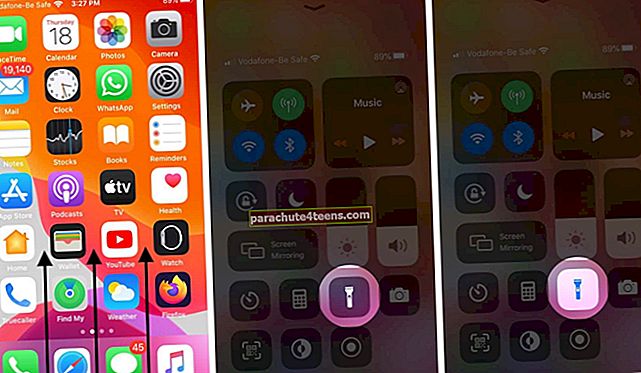
- Norėdami jį išjungti, palieskite jį dar kartą
Negalite pasiekti valdymo centro užrakinimo ekrane? Atidarykite programą „Nustatymai“ → „Touch ID & Passcode“ → įveskite kodą.
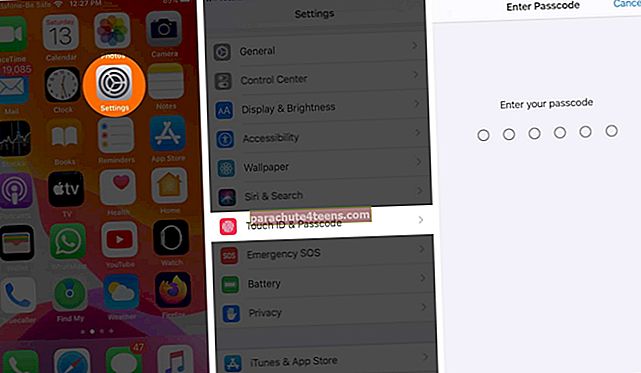
Dalyje Leisti prieigą, kai ji yra užrakinta, įjunkite valdymo centro perjungiklį.

Negalite pasiekti Valdymo centro, kai esate programoje? Atidarykite programą „Nustatymai“ → Valdymo centras → Įjunkite perjungiklį, kad pasiektumėte prieigą programose.

Paprašykite „Siri“ įjungti „Flashlight“ „iPhone“ ir „iPad“
- Iškvieskite „Siri“ bet kuriame „iPhone“ ar „iPad Pro“. Galite paspausti mygtuką „Šonas“, „Pagrindinis“ arba naudoti „Hey Siri“
- Paklausk vienas iš šių klausimų
- Įjunkite „Flashlight“
- Išjunkite žibintuvėlį
- Įjunk mano deglą
- Ar įjungsi mano deglą?
- Išjunk mano deglą
- Įjunkite žibintuvėlį
Pakeiskite „iPhone“ ir „iPad“ žibintuvėlio ryškumą
- Atidarykite Valdymo centrą.Perbraukite žemyn nuo viršutinio dešiniojo „iPhone“ kampo naudodami „Face ID“ ir „iPad Pro“. Naudodami kitus „iPhone“, perbraukite aukštyn nuo ekrano apačios.
- Tvirtai paspauskite žibintuvėlio piktogramą. Ji išsiplės
- Vilkite slankiklį arba bakstelėkite vieną iš keturių ryškumo lygių.
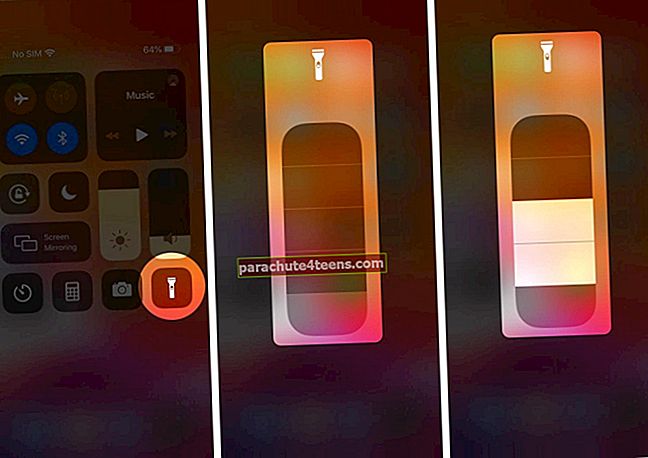
Atsijungiama…
Taip galite įjungti ir naudoti „iPhone“ žibintuvėlį. Kažkada mes taip pat peržiūrėjome trečiosios šalies „iPhone“ žibintuvėlio programą. Tai gerai.
Galiausiai taip pat galite turėti „Camera“ šviesos diodo blykstę, kai gaunate skambučius ar pranešimus. Tai labai patogu kai kurioms situacijoms ir kai kuriems žmonėms. Vieną kartą būtinai patikrinkite šią funkciją. Galite būti linkę tai įgalinti.
Taip pat galite skaityti:
- Neveikia „iPhone“ žibintuvėlis? 5 greiti pataisymai!